Heliefektide väljalülitamine (või kohandamine) Windowsis
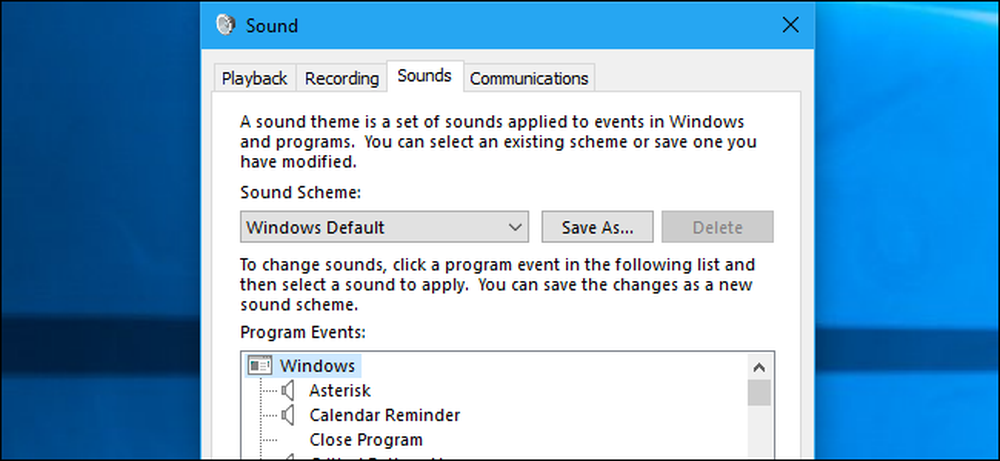
Windows mängib regulaarselt käivitusheli ja muid heliefekte ning nad võivad saada segadusse. Nad on eriti tüütu Windows 7-s, kus Windows mängib iga kord, kui Windows Exploreris kaustu vahetatakse. Kui soovite, saate need täielikult või isegi kohandatud heliefektid keelata.
Kuidas keelata kõik heliefektid
Heli juhtpaneeli avamiseks paremklõpsake süsteemisalve kõlarikuval ja valige „Helid”. Võite ka lihtsalt navigeerida juhtpaneeli> Riistvara ja heli> Heli.

Klõpsake vahekaardil Helid nuppu „Heli skeem“ ja valige heliefektide täielikuks keelamiseks „No Sounds”. Kui soovite ka Windowsi sisselogimisel ilmuva heli keelata, tühjendage märkeruut „Play Windows Startup Sound”.
Samuti saate valida, kas keelata teatud sündmuste heliefektid. Näiteks võite soovi korral keelata „teavitus” heliefektid, jättes „kriitilise patarei häire“ heliefektid lubatud. Selleks valige loendist heliefekt, klõpsake akna allosas asuvat kasti "Heli" ja klõpsake "(Puudub)".
Kui olete lõpetanud, klõpsake muudatuste salvestamiseks „OK“. Saate alati tagasi pöörduda ja seada heli skeemi tagasi „Windows Default”, et taastada vaikefektid.

Windows Exploreri keelamine Klõpsa Heli
Kui kasutate operatsioonisüsteemi Windows 7, võib olla eriti häiritud heliefektiga, mis ilmub Windows Exploreris uude kausta liikumisel. See konkreetne heliefekt on vaikimisi keelatud Windows 10-s ja mõjuval põhjusel.
Ainult selle heli väljalülitamiseks liikuge loendis alla ja valige heliefekt „Start Navigation“. Klõpsake akna allosas asuvat kasti "Helid" ja valige "(Puudub)". Muudatuste salvestamiseks klõpsake „OK“.

Kuidas kohandada heliefekte
Kui teile meeldib helisid, saate neid siit kohandada. Valige sündmus ja kasutage kasti "Helid", et valida selle jaoks helifail. Siin saate klõpsata “Test”, et kuulda erinevate heliefektide eelvaadet.
Kohandatud helifaili kasutamiseks klõpsake nuppu „Sirvi”. Kohandatud heliefekti fail peab olema .wav-vormingus.
Seadete salvestamiseks helisüsteemina klõpsake akna ülaosas asuval nupul „Salvesta kui“ ja andke nimi. Seejärel saate tulevikus nimekirjast salvestatud heli skeemi valida.

Miks helid lülituvad tagasi sisse?
Võib juhtuda, et heliefektid lubavad töölaua kohandamisel automaatselt uuesti. See juhtub siis, kui muudate töölaua teemat kas Windows 7 vana juhtpaneeli liidese või Windows 10 uue seadete liidese abil. Selle põhjuseks on see, et töölaua teemad võivad sisaldada nii heliskeeme kui ka töölaua tausta pilte, värve ja hiirekursori teemasid. Enamik teemasid aga täpsustavad „Windows Default” helisüsteemi, lubades selle uuesti, kui olete selle keelanud.
Pärast uue teema muutmist peate heliefektide keelamiseks naasma aknasse Helid, kui te ei soovi neid kuulda.

Süsteemi heliseadete muutmine blokeerib need mõnedes, kuid mitte kõikides töölaudades. Kui rakendus jätkab heliefektide esitamist ka pärast seda, kui olete neid juhtpaneelil Helid keelanud, peate selle rakenduse seadete aknas heliefekte keelama.




